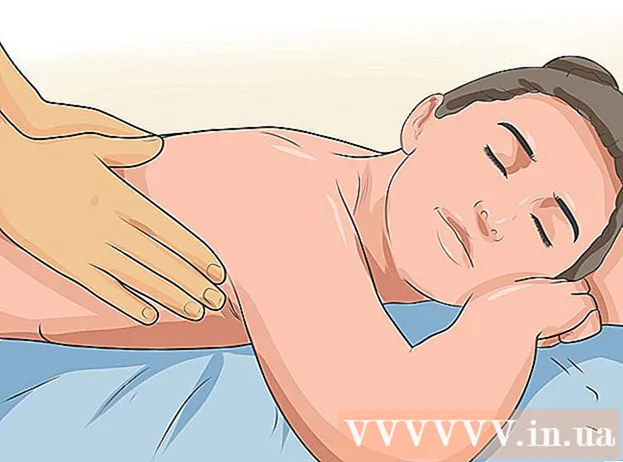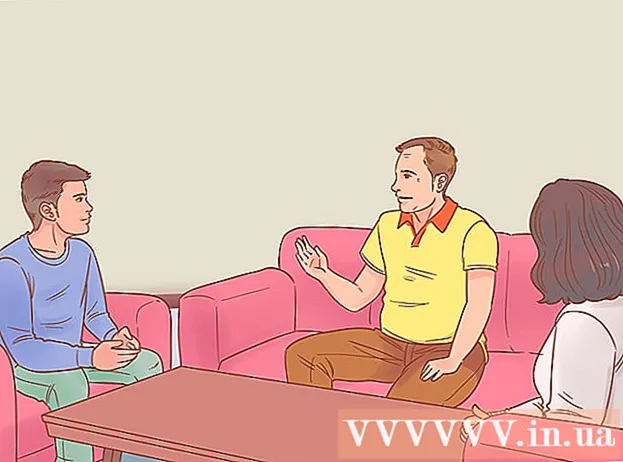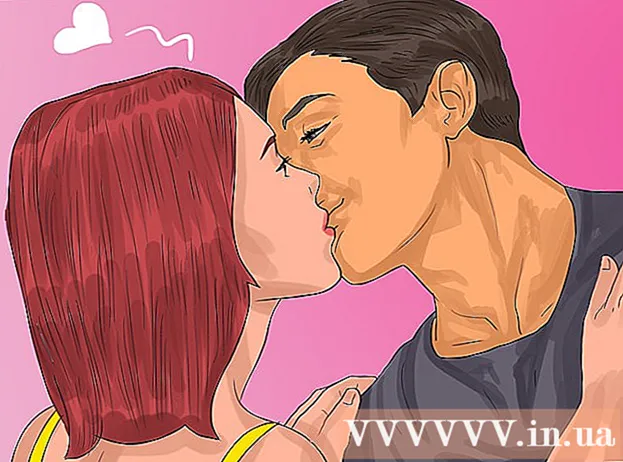Autora:
Monica Porter
Data De La Creació:
19 Març 2021
Data D’Actualització:
16 Ser Possible 2024
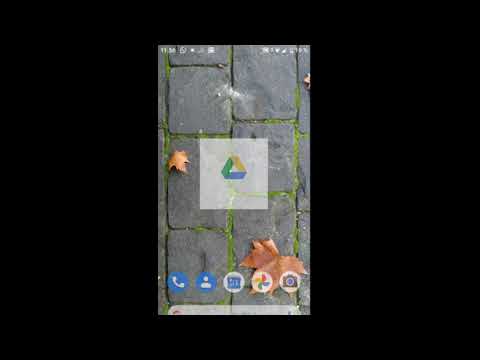
Content
Aquest wikiHow us ensenya a escanejar un document físic a la vostra AirPrinter o ordinador mitjançant la càmera del vostre iPhone.
Passos
Part 1 de 2: escanejar un document
Obriu la càmera de l'iPhone. L’aplicació és gris amb una icona de càmera negra a l’interior. Normalment, podeu trobar aquesta opció a la pantalla d’inici.
- També podeu lliscar cap amunt des de la part inferior de la pantalla i tocar la icona de la càmera a la part inferior dreta del menú.

Apunteu la càmera del telèfon cap al document. Premeu la pantalla mentre el document es troba al centre perquè la càmera se centri en el contingut amb la màxima qualitat possible.- Si la càmera s'obre a la cara, toqueu la icona de la càmera a l'extrem inferior dret de la pantalla frontal per canviar els objectius.

Premeu el botó de l'obturador. Aquest botó té un cercle blanc a la part inferior de la pantalla. Es farà la foto.- Repetiu aquest procés amb la resta del document (si escau).
Toqueu el quadrat que hi ha a l'extrem inferior esquerre de la pantalla. El rotllo de càmera de l'iPhone obrirà l'última foto que vau fer.

Feu clic al botó de compartir amb la icona de fletxa cap amunt situada a l'extrem inferior esquerre de la pantalla. Apareixerà una llista d'opcions a la part inferior de la pantalla.
Desplaceu-vos cap a l'esquerra i toqueu Afegeix a iCloud Drive (Afegeix a iCloud Drive). Aquest botó es troba a la fila d'opcions de gris a la part inferior de la pantalla. Mentre iCloud Drive estigui habilitat al vostre iPhone i seleccioneu només una foto, aquesta opció apareixerà a la part inferior de la pantalla.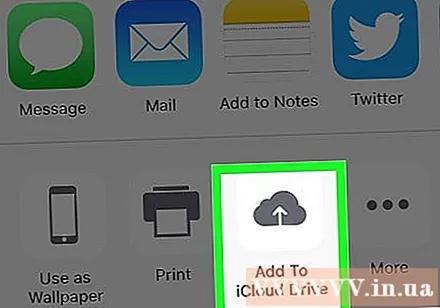
- Si només voleu imprimir una còpia del document i l'AirPrinter està connectat al vostre iPhone, toqueu Imprimir (Imprimir).
Feu clic a iCloud Drive. Aquesta opció es troba a la part superior de la finestra "iCloud Drive". La foto seleccionada es desarà a iCloud Drive; ara podeu obrir el fitxer en qualsevol equip amb connexió a Internet.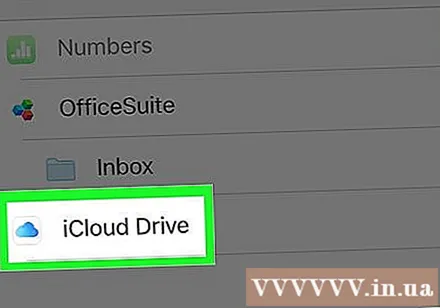
- També podeu fer clic a qualsevol carpeta si voleu desar les fotos en un lloc concret.
- Si hi ha diverses pàgines de documents per penjar, haureu de penjar-les una a la vegada.
Part 2 de 2: Accés als documents escanejats
Accés Lloc web d’iCloud a l'ordinador. Podeu obrir iCloud Drive i descarregar qualsevol foto desada aquí.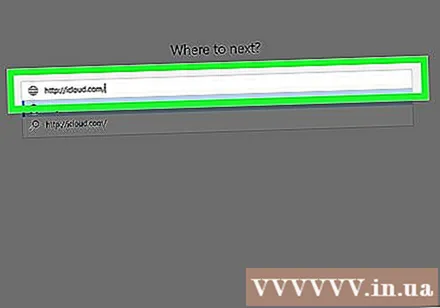
Introduïu l'identificador i la contrasenya d'Apple i, a continuació, feu clic al botó →. Si l’ordinador recorda el compte i inicia la sessió automàticament, podeu ometre aquest pas.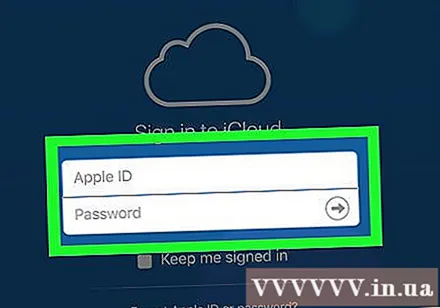
Feu clic a iCloud Drive. L’aplicació és blava amb un núvol blanc a l’interior.
Feu clic al document per seleccionar-lo.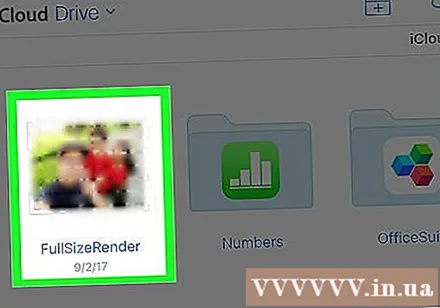
- Podeu mantenir premuda la tecla Ctrl (o ⌘ Ordre a Mac) i feu clic a diversos fitxers per seleccionar-los tots.
- Si deseu el document en una carpeta específica, feu doble clic primer en aquesta carpeta.
Feu clic a la icona del núvol amb la fletxa cap avall situada a la part superior de la pàgina; aquí teniu el botó de descàrrega.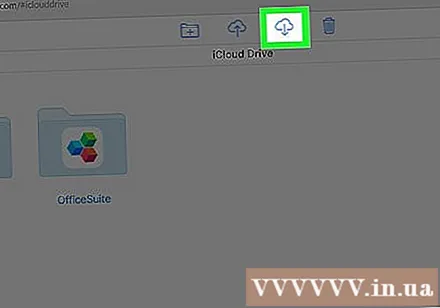
Espereu que es completi el document escanejat per descarregar. Un cop finalitzada la descàrrega, podeu obrir el document a la carpeta "Baixades" de l'ordinador i fer el que vulgueu.
- Segons el vostre navegador, és possible que hàgiu de triar una ubicació de baixada (per exemple, l’ordinador de sobretaula).
Consells
- Podeu retallar la imatge per eliminar l'excés de contingut (com ara la superfície sobre la qual es col·loca el paper).
- Aquest procés es pot aplicar a qualsevol servei al núvol (p. Ex., Google Drive o Dropbox), però primer heu d'afegir aquesta aplicació a la fila d'opcions de la imatge desplaçant-vos fins a la dreta del grup. aplicació superior, toqueu Més (Altres) fes lliscar el commutador de l'aplicació que vulguis utilitzar fins a la posició "Activada".
Advertiment
- iCloud Drive té un límit d'emmagatzematge predeterminat de 5 GB. Si voleu més emmagatzematge, haureu d’actualitzar l’emmagatzematge d’iCloud.